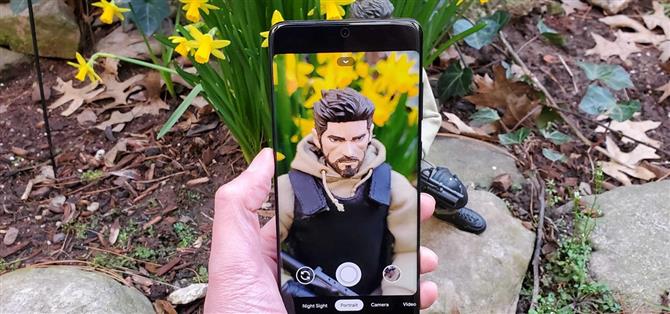サムスンは業界で最も先進的なカメラ技術のいくつかをGalaxy S20シリーズに投入しました。ただし、画像処理はPixelスマートフォンのGoogleカメラアプリよりも遅れているため、最終的な結果は良好ですが、あまり良くありません。幸いなことに、Modをインストールして、このハードウェアを間違いなく最高のカメラソフトウェアとペアにすることができます。.
XDAのシニアメンバーであるUrnyx05は、S20、S20 +、およびS20 UltraのSnapdragonバリアントで動作するようにGoogleカメラを正常に移植しました。また、完全に機能するために構成プロファイルを必要とした以前のバージョンとは異なり、この最新のポートは数回のタップでインストールできます—追加のファイルは必要ありません.
- お見逃しなく:Galaxy S20のカメラアプリの撮影モードタブを並べ替えます
手順1:GCamをインストールする
GCamとしても知られているGoogleカメラポートは、以下のリンクから簡単にインストールできます。デバイスに対応するAPKを選択してください。 moddedアプリは、S20、S20 +、およびS20 UltraのSnapdragonバリアントでのみ機能することに注意してください.
- Galaxy S20&S20 +(.apk)用のGCamをダウンロード
- Galaxy S20 Ultra(.apk)用のGCamをダウンロード
アプリをダウンロードしたら、S20の通知パネルを開き、GCamの「ダウンロード完了」アラートをヒットします。不明なアプリをインストールする権限をブラウザに付与してから、ポップアップで[インストール]をタップしてインストールを続行してください.



ステップ2:GCamを楽しむ
これで、Googleカメラを使用してS20で写真を撮ったりビデオを録画したりできるようになりましたが、ビューファインダーから下にスワイプしてGCamの機能メニューを表示し、さらに微調整したい場合があります。そこから、HDR、フラッシュ、比率などのさまざまな要素を設定するか、その設定ページに移動して、「場所の保存」、「カメラの写真の解像度」、「ビデオの安定化」などのオプションを有効または無効にすることができます.


下の写真からわかるように、明るい場所で写真を撮ったりビデオを録画したりする場合、Samsung CameraとGCamはほぼ同等です。ただし、前者と比較すると、後者はより豊かな色とわずかに優れたディテールを提供します.

 (1)Samsungカメラで撮影。 (2)GCamでキャプチャ.
(1)Samsungカメラで撮影。 (2)GCamでキャプチャ.
Googleカメラポートは、暗い場所での写真撮影にも非常に適しています。また、GCamのナイトサイト機能は、Samsung Cameraの夜間モードと同様に、暗い場所で光を集めますが、前者ははるかに鮮明な詳細で画像をキャプチャします.

 (1)Samsung CameraのNightモードでキャプチャされます。 (2)GCamのNight Sightを使用して撮影した同じ画像.
(1)Samsung CameraのNightモードでキャプチャされます。 (2)GCamのNight Sightを使用して撮影した同じ画像.
さらに、Night Sightは、ライティングに応じて処理するのに約10〜30秒かかるナイトモードモードよりも、かなり短い時間でシャープな画像を提供することにはるかに一貫していることもわかりました。外出先で夜間の写真を撮るのが好きな場合、これらの明確な利点により、GCamは確かな選択になります。.
GCamのNight Sightのほかに、このポートには写真やビデオのエクスペリエンスを別のレベルに引き上げる他の便利な機能も備わっています。たとえば、Photosphereを使用すると、周囲の360度の画像をキャプチャできます.
 GCamのPhotosphere機能を使用して撮影した360度画像.
GCamのPhotosphere機能を使用して撮影した360度画像.
Android Howのサポートを手伝って、素敵な新技術をたくさん入手したいですか?新しいAndroid How Shopのすべてのセールをチェックしてください.
Amboy Manalo / Android Howによるカバー画像、スクリーンショット、GIF